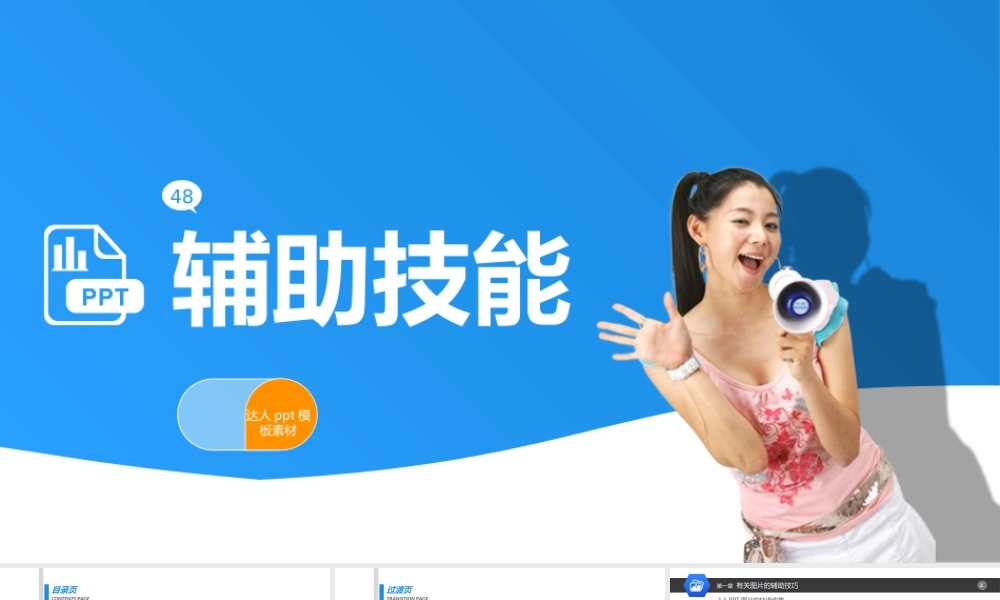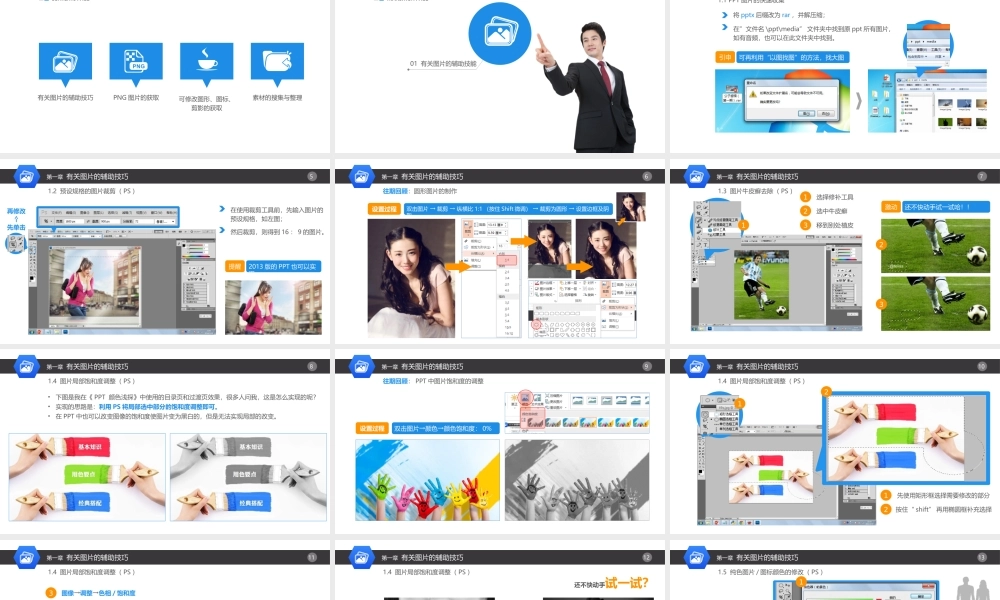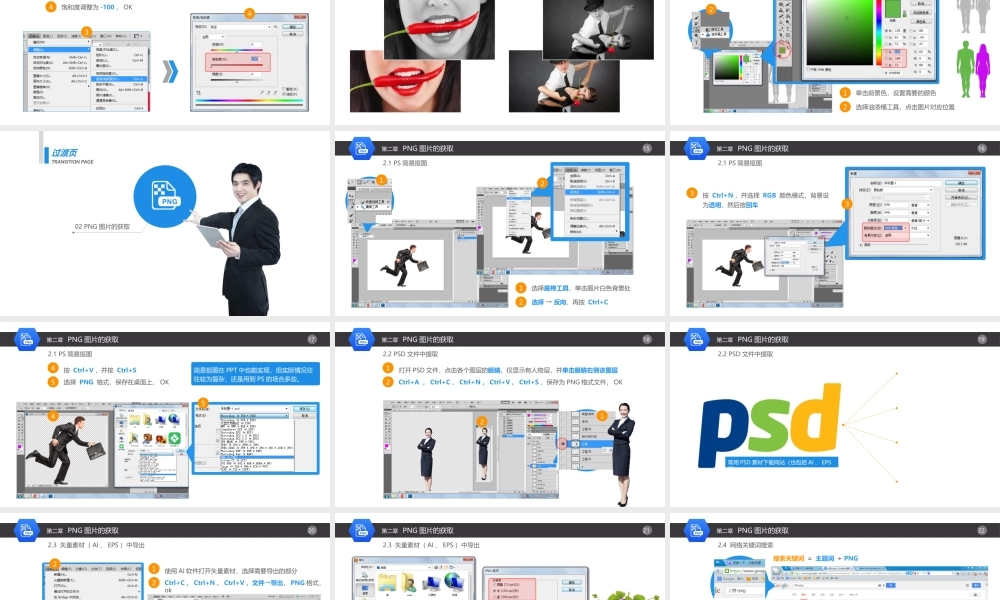达人ppt模板素材48辅助技能目录页CONTENTSPAGE有关图片的辅助技巧PNG图片的获取可修改图形、图标、剪影的获取素材的搜集与整理过渡页TRANSITIONPAGE01有关图片的辅助技能4第一章有关图片的辅助技巧1.1PPT图片的快速收集将pptx后缀改为rar,并解压缩;在”文件名\ppt\media”文件夹中找到原ppt所有图片,如有音频,也可以在此文件夹中找到。可再利用“以图找图”的方法,找大图引申5第一章有关图片的辅助技巧1.2预设规格的图片裁剪(PS)在使用裁剪工具前,先输入图片的预设规格,如左图;然后裁剪,则得到16:9的图片。2013版的PPT也可以实现提醒先单击再修改6第一章有关图片的辅助技巧往期回顾:圆形图片的制作双击图片→裁剪→纵横比1:1(按住Shift微调)→裁剪为圆形→设置边框及阴影设置过程7第一章有关图片的辅助技巧1.3图片牛皮癣去除(PS)1231选择修补工具2选中牛皮癣3移到别处植皮还不快动手试一试哈!!激动8第一章有关图片的辅助技巧1.4图片局部饱和度调整(PS)•下图是我在《PPT颜色浅探》中使用的目录页和过渡页效果,很多人问我,这是怎么实现的呢?•实现的思路是:利用PS将局部选中部分的饱和度调整即可。•在PPT中也可以改变图像的饱和度使图片变为黑白的,但是无法实现局部的改变。9第一章有关图片的辅助技巧往期回顾:PPT中图片饱和度的调整双击图片→颜色→颜色饱和度:0%设置过程10第一章有关图片的辅助技巧1.4图片局部饱和度调整(PS)121先使用矩形框选择需要修改的部分2按住“shift”再用椭圆框补充选择11第一章有关图片的辅助技巧1.4图片局部饱和度调整(PS)343图像→调整→色相/饱和度4饱和度调整为-100,OK12第一章有关图片的辅助技巧1.4图片局部饱和度调整(PS)还不快动手试一试?13第一章有关图片的辅助技巧1.5纯色图片/图标颜色的修改(PS)211单击前景色,设置需要的颜色2选择油漆桶工具,点击图片对应位置过渡页TRANSITIONPAGE02PNG图片的获取15第二章PNG图片的获取2.1PS简易抠图121选择魔棒工具,单击图片白色背景处2选择→反向,再按Ctrl+C16第二章PNG图片的获取2.1PS简易抠图33按Ctrl+N,并选择RGB颜色模式,背景设为透明,然后按回车17第二章PNG图片的获取2.1PS简易抠图454按Ctrl+V,并按Ctrl+S5选择PNG格式,保存在桌面上,OK简易抠图在PPT中也能实现,但实际情况往往较为复杂,还是用到PS的场合多些。18第二章PNG图片的获取2.2PSD文件中提取121打开PSD文件,点击各个图层的眼睛,仅显示有人物层,并单击...